ラップトップをきれいにする方法
著者:
Eugene Taylor
作成日:
9 Aug. 2021
更新日:
1 J 2024

コンテンツ
この記事の内容:画面を拭くキーボードをきれいにするケースを磨く22
時間が経つにつれて、コンピューターは汚れてしまいます。ラップトップは、使用方法のためにさらに頻繁にクリーニングする必要があります。これは、頻繁に旅行する場合に特に重要です。その場合、1か月あたり最低クリーニングが必要になります。特にディスプレイとボタンにほこりや汚れがたまると、操作に影響する場合があります。清掃する前に、常にマシンの電源を切り、電源からプラグを抜いてください。可能であれば、バッテリーを取り外すことも忘れないでください。
ステージ
方法1画面を拭く
- マイクロファイバーの布を使用してください。 布を折り畳み、画面の幅に沿って左から右にそっとこすります。もう一方の手で画面を持ち、掃除中は画面が動かないようにします。
- 強く押しすぎたり、頑固な汚れを引っかいたりしないでください。スクリーンが損傷する可能性があります。表面のほこりを取り除くために、できる限り押しません。
評議会: マイクロファイバーの布がなければ、どんな布でもできます。ただし、他の種類の布では、画面に糸くずが残る場合があります。
使用しないでください 画面の保護層を損傷する可能性があるため、紙ナプキンまたはティッシュ。
-
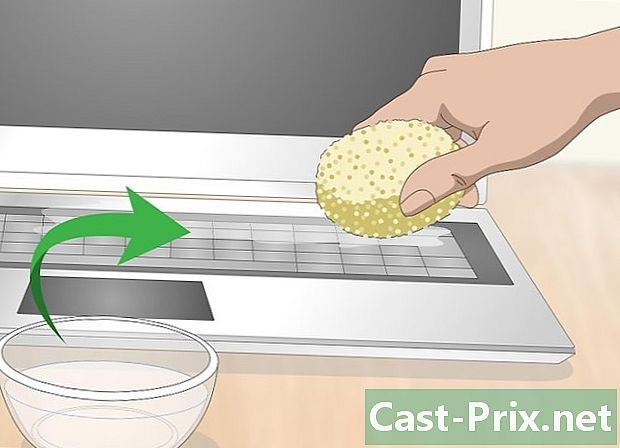
湿ったスポンジで汚れを拭き取ります。 乾燥する前に、スポンジがほぼ乾くまできれいなスポンジを湿らせます。水道水は画面に縞が残る場合があるため、水道水の代わりに精製水または蒸留水を使用してください。強く押したり、こすったりせずに軽く拭いてください。- あらかじめ湿らせたクリーニングワイプを使用することもできます。ただし、最初に画面に損傷を与える可能性があるため、アンモニアや漂白剤などの強力な洗浄剤が含まれていないことを確認してください。
- 水がラップトップに流れ込んで内部コンポーネントを損傷する可能性があるため、余分な水分を絞る必要があります。
- 汚れが落ちにくい場合は、食器用洗剤を水に追加します。コンピューターにタッチスクリーンが装備されている場合は、使用できるまたは使用できない洗浄剤について、オーナーズマニュアルまたは製造元のWebサイトを参照してください。
ヒント: 等量の水と白酢で洗浄液を準備します。このソリューションは、画面やラップトップの他のすべての部分で安全に使用できます。
-

スクリーンクリーニングキットを購入してください。 これらのクリーニングキットは、オンラインおよびほとんどの電気店で販売されています。ポータブルコンピューターの画面用に特別に設計されたクリーナーが含まれており、通常はマイクロファイバークロスが付属しています。マシンにタッチスクリーンがある場合は、キットが破損しないことを確認してください。- コンピューター画面にウィンドウクリーナー(アンモニアを含むクリーナーを含む)を使用しないでください。この種の製品は損害を与える可能性があります。
-

円を描くように画面を磨きます。 クリーニングフェーズが終了したら、マイクロファイバークロスを取り、画面を優しく円を描くように拭いて、スポンジのこぼれや粒子を取り除きます。- 上の隅の1つから開始し、画面の一方の端からもう一方の端まで移動しながら小さな円を描きます。

キーボードを振ってほこりを取り除きます。 携帯電話の側面をしっかり持ち、ディスプレイを開いた状態で裏返します。軽く振って、パン粉や大きな粒子を取り除きます。また、キーの下に詰まった破片を取り除くために、片側に傾いてから別の側に傾くことができます。- しばらくの間電話を掃除していない場合、または使用中に食べることに慣れている場合は、損傷を避けるためにバスケットの上で振ってください。
- すでに画面を掃除していても、キーボードのほこりが落ちた場合に備えて、マイクロファイバーの布を再び通すことができます。
-

キーボードに掃除機を置きます。 テーブルの掃除機を使用している場合は、小さいノズルを使用して、キーボードに残っている破片を掃除機で掃除してください。一番上から順に、キーの各列の上に掃除機をゆっくりと移動します。- エアロゾル缶を使用することもできます。ただし、このオプションを選択する場合は、ほこりをより簡単に取り除くためにキーボードを傾けることを検討してください。キーボードに直接圧縮空気を吹き付けると、ほこりやごみがさらに押し出されます。これは、マシンの内部で開いているMacBookキーボードに特に当てはまります。
評議会: 圧縮空気を使用する場合は、電話機を75度に傾けるか、横に置きます。このようにして、マシンにほこりを押し込むことなく、キーの下に空気を吹き込むことができます。
-

消しゴムを使用します。 このトリックは、キーを覆う汚れをきれいにします。サイドキーを見ると、指の汚れが最もたまっているキーが表示されます。これらの不快な残留物を取り除くために、ガムを取って優しくこする。- 消しゴムを使用した後、パッドをもう一度スイープして、残された残留物を取り除きます。
-

キーの間に綿棒を渡します。 キーの間にも汚れがたまっている可能性があります。綿棒を使用して、キーボードのこの部分を清掃します。キーが特に汚れている場合は、イソプロピルアルコールに浸した綿棒を使用します。- 綿棒を濡らさないように注意し、クリーニング中に強く拭かないでください。あなたは確かにアルコールがキーの下に滴り落ちてマシンに浸透することを望まない。
- また、アルコールに浸した綿棒を使用して、特にゴムが取り除けない汚れがある場合は、キーの上部をきれいにすることもできます。
-

少し湿らせた布でキーを拭きます。 蒸留水に浸したマイクロファイバークロス、または水とイソプロピルアルコールを等量混合した消毒剤混合物を使用します。布をキーボードに当てる前に余分な液体を絞り、キーの上部を軽く押します(押さないで)。- 少し湿った布を使用した後、完全に乾いた布でボタンをもう一度拭いて、すべての水分を除去します。
-

キーを元に戻す方法がわかっている場合にのみ、キーを削除してください。 下に閉じ込められたすべての汚れを取り除くために、キーを取り外す必要があるかもしれません。これはおそらく、携帯電話を一度も掃除したことがない場合、または使用中に食事をする習慣がある場合に当てはまります。ただし、マシンの形状によっては、キーの取り外しと交換が難しい場合があります。- キーを取り外す前に、キーボードの写真を撮ります。これにより、それらを元に戻す必要がある順序がわかります。一部の人々は、ファンクションキーを含むキーボードのキーを交換するのが難しいと感じています。
方法3ケースを磨く
-

中性洗浄液を準備します。 蒸留水または精製水と数滴のマイルドな食器用洗剤を混ぜます。等量のイソプロピルアルコールと精製水または蒸留水を混合することもできます。従来の家庭用洗剤や漂白剤やアンモニアなどの刺激の強い化学薬品は使用しないでください。- イソプロピルアルコールを使用する場合は、画面にこぼれないように注意してください。防眩コーティングまたは傷防止コーティングが損傷する可能性があります。
-
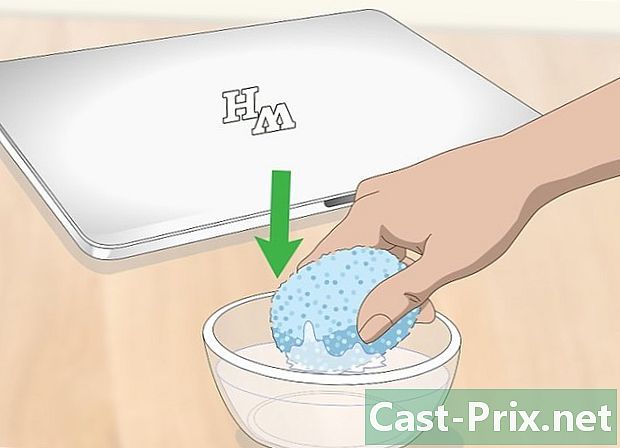
スポンジを洗浄液に浸します。 きれいなスポンジを取り、それを洗浄液に浸し、ほぼ完全に乾くまで絞ってください。液体を垂らさないように注意してください。ノートの外側のスポンジをこすります。- 同じスポンジとクリーニングソリューションを使用して、ラップトップのタッチパッドをクリーニングできます。
- スポンジを使用してポートや通気口を掃除しないでください。ノートブックの内部を濡らし、コンポーネントを損傷する可能性があります。
ヒント: あなたも使用することができます 魔法のスポンジ 氏の魔法の消しゴムのようなメラミンでケースをきれいに掃除してください。強く押しすぎないでください。これらのスポンジはわずかに研磨性があり、仕上げに傷を付ける場合があります。また、あらかじめ湿らせてあり、洗浄液に浸す必要はありません。
-

綿棒で溝を掃除します。 ノートブックのケースにひび割れや溝がある場合、汚れや汚れが蓄積する可能性が高くなります。クリーニング液に浸した綿棒を使用してクリーニングします。- スポンジと同様に、綿棒が濡れすぎないようにする必要があります。軽く押して、機械の過剰な水分を防ぎます。
-
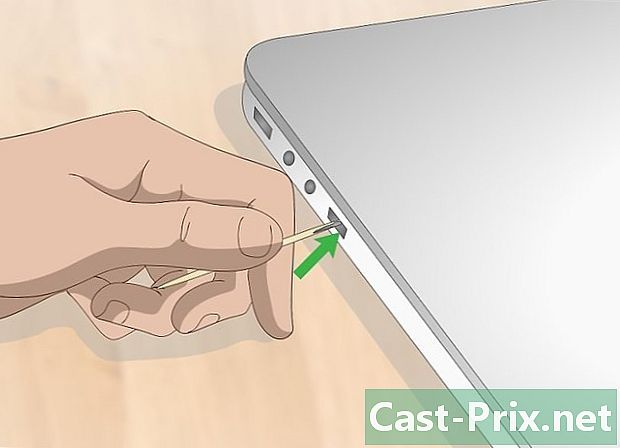
必要に応じて爪tooth枝を使用します。 スロット、ポート、または通気口が汚れで詰まっている場合は、つまようじを使用して取り外し、取り外します。爪tooth枝を外側に滑らかに動かして、汚れが機械の奥深くに入らないようにします。- ノートブックの表面を傷つけるほど強く押さないでください。爪tooth枝を完全に垂直に使用する代わりに、鉛筆を持っているかのように傾けます。
-
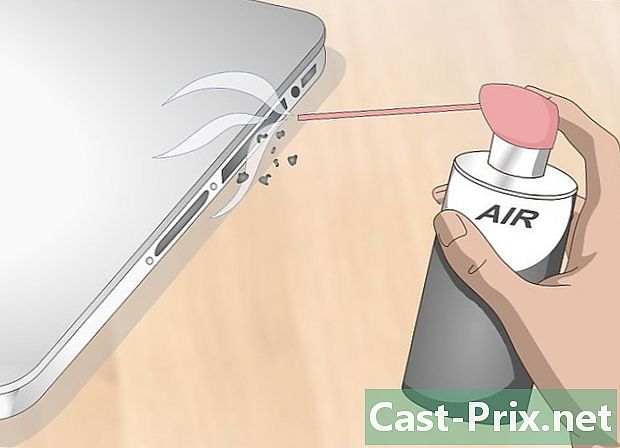
圧縮空気で破片を取り除きます。 掃除したいポートまたは通気口の前でエアゾール缶を傾けます。コンピュータを裏返し、複数の角度を吹き飛ばして、最適なクリーニングを確保します。- ポートまたは通気口に圧縮空気を直接吹き込まないでください。破片を取り除き、機械の奥深くに押し込むと、最終的にコンポーネントに損傷を与えます。
-
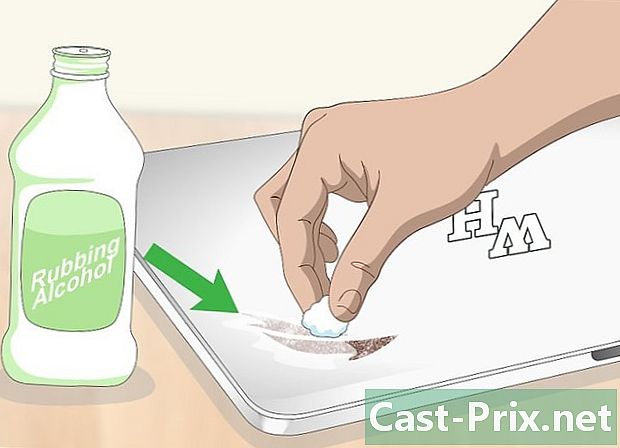
粘着性の残留物に対してイソプロピルアルコールを使用します。 ノートブックのケースに、中性洗剤では除去できない粘着性のある汚れや汚れがある場合は、イソプロピルアルコールに浸した綿棒を使用します。アルコールが機械に滴り落ちないように、綿棒が濡れすぎていないことを確認してください。- 強く押しすぎたり、しみがなくなるまで繰り返しこすらないでください。
- スポットがステッカーによって取り残されている場合、Goo Goneのようなオイルベースのクリーナーを使用する可能性が高くなります。

マイクロファイバーの布で表面を磨きます。 ケースをクリーニングしたら、マイクロファイバーの布を取り、それを円を描くように拭いて、クリーニング製品に残っている湿気や縞を取り除きます。- ラップトップでケースをクリーニングすると、以前はなかった汚れがいくつか気付く場合があります。綿棒またはイソプロピルアルコールに浸した綿棒を使用して清掃します。
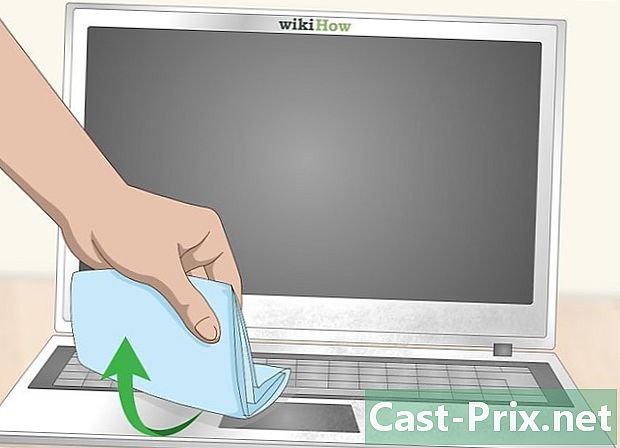
- テーブル掃除機
- 圧縮空気(オプション)
- マイクロファイバーの布
- きれいなスポンジ
- 綿棒または綿の破片
- 消しゴム
- つまようじ
- 食器用洗剤
- イソプロピルアルコール
- 精製水

